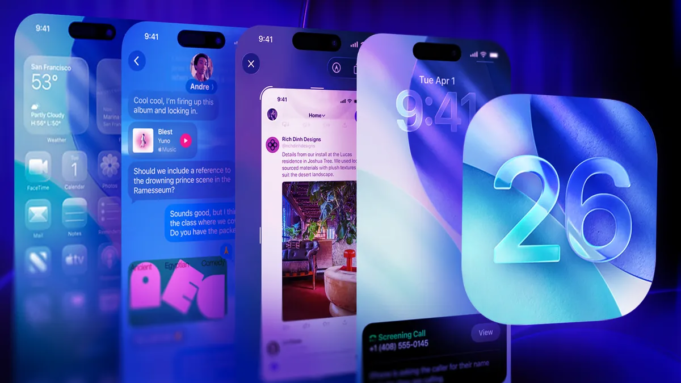manzana lanzada iOS 26 en septiembre, y la actualización introduce un puñado de características nuevas para su iPhone como selección de llamadas, nuevos tonos de llamada y más. La actualización también trae más opciones de personalización a la pantalla de bloqueo.
Cuando el gigante tecnológico lanzó iOS 18 En 2024, la actualización agregó la capacidad de eliminar o cambiar los controles en la pantalla de bloqueo, una mejora bienvenida si alguna vez encendiste accidentalmente tu linterna mientras guardabas tu teléfono en el bolsillo.
Con iOS 26, puedes mover los widgets de tu pantalla de bloqueo, aumentar el tamaño de tu reloj y darle al fondo de pantalla de bloqueo un efecto espacial 3D.
A continuación, le indicamos cómo realizar estos cambios en la pantalla de bloqueo y qué debe saber sobre cada uno.
No se pierda ninguno de nuestro contenido tecnológico imparcial y reseñas de laboratorio. Añadir CNET como fuente preferida de Google.
Cambia el tamaño del reloj de tu pantalla de bloqueo
El mayor cambio que trae iOS 26 a su pantalla de bloqueo es la capacidad de cambiar el tamaño de su reloj. El reloj ampliado ocupa como máximo aproximadamente un tercio de la pantalla de mi iPhone 16 Pro, lo cual me encanta porque si coloco mi teléfono sobre una mesa, puedo ver la hora fácilmente, incluso sin mis gafas. Pero hay que habilitar lo que a mí me gusta llamar reloj grande.
A continuación se explica cómo ampliar el reloj en la pantalla de bloqueo.
1. Grifo Ajustes.
2. Grifo Papel pintado.
3. Grifo Personalizar debajo de la pantalla de bloqueo que desea ajustar.
Tu iPhone te mostrará esa pantalla de bloqueo y se delinearán todos los elementos ajustables. Su reloj tiene una pestaña más gruesa en la esquina inferior derecha de su contorno. Toque y arrástrelo hacia abajo para expandir su reloj al tamaño deseado.
Luego, puedes tocar el reloj y elegir si quieres que el reloj tenga un diseño de Vidrio o Sólido, y también puedes ajustar el color y el grosor del reloj. Pero, después de cambiar el tamaño del reloj, no puedes cambiar la fuente. Por ahora, solo se puede expandir la fuente del reloj del extremo izquierdo, pero tal vez Apple la expanda a otras fuentes en una futura actualización de iOS.
La base de widgets de tu pantalla de bloqueo puede tener un nuevo hogar
Otro cambio que trae iOS 26 a la pantalla de bloqueo es la capacidad de mover la base de widgets de la pantalla de bloqueo. La actualización le permite colocar la base cerca de la parte inferior de la pantalla de bloqueo, justo encima de los controles.
Para mover el widget de la pantalla de bloqueo, vaya a Configuración > Fondo de pantalla y toque Personalizar debajo de la pantalla de bloqueo que desea ajustar. Luego, toque y arrastre la base de widgets hasta la parte inferior de la pantalla de bloqueo.
Si expandes el reloj de tu pantalla de bloqueo, tu base de widgets se colocará automáticamente cerca de la parte inferior de la pantalla y no podrás colocarla en ningún otro lugar de la pantalla.
Los efectos espaciales llegan a los fondos de pantalla
El fondo de pantalla de la pantalla de bloqueo también obtiene un efecto 3D divertido que Apple llama escena espacial. Cuando están habilitadas, las escenas espaciales agregan profundidad a los elementos de su fondo de pantalla (y a las imágenes) haciéndolos parecer como si estuvieran apareciendo ante usted. A medida que mueves tu iPhone a tu alrededor, esos elementos también se moverán.
Para convertir el fondo de pantalla de bloqueo en una escena espacial, vaya a Configuración > Fondo de pantalla y toque Personalizar debajo de la pantalla de bloqueo con la que desea trabajar. Toca el hexágono cerca de la parte inferior derecha de tu pantalla y tu iPhone convertirá el fondo de pantalla en una escena espacial.
Es importante tener en cuenta que las escenas espaciales solo funcionan con fotografías y no con los fondos de pantalla que proporciona Apple, como los de las colecciones Weather y Emoji.
Los controles adquieren algo de color.
Un cambio bastante pequeño que iOS 26 trae a la pantalla de bloqueo es que cambia el color de los controles cerca de la parte inferior de la pantalla. Este cambio se habilita automáticamente en iOS 26, por lo que solo tienes que agregar un control colorido, o crea el tuyo propiopara darle un toque de color a tu pantalla de bloqueo.
Haz tuya tu pantalla de bloqueo
Apple ha ido aflojando poco a poco el control sobre la pantalla de bloqueo de tu iPhone, dándote más libertad para personalizar su apariencia y cómo la usas a lo largo de los años. Y iOS 26 no es diferente.
Poder expandir tu reloj, mover la base de widgets a más de una posición y poder darle a tu fondo de pantalla un efecto 3D son solo algunas de las formas en que iOS 26 te permite crear tu propia experiencia en tu iPhone. Estas características podrían mejorarse, como brindarle más libertad para colocar su base de widgets, pero espero que Apple siga agregando formas de personalizar la pantalla de bloqueo de su iPhone en el futuro.
Para obtener más información sobre iOS 26, aquí está mi revisión del sistema operativocómo reducir los efectos de Liquid Glass en la actualización y cómo habilitarlos llamar y texto proyección en su iPhone. También puedes consultar nuestro Hoja de trucos de iOS 26.
Mira esto: Un mes después: el iPhone 17 Pro contraataca